Zënter e Méindeg Besëtzer vu Smart Watches vun Apple kënnen déi nei Versioun vum watchOS Betriebssystem genéissen. De watchOS 8 Betribssystem bitt vill Neiegkeeten, Verbesserungen an nei Features. MAT déi Basis Dir hutt et sécherlech scho fäerdeg bruecht, sech richteg kennen ze léieren, am Artikel vun haut wäerte mir zéng weider flott Funktiounen virstellen.
Et kéint sinn interesséieren Iech
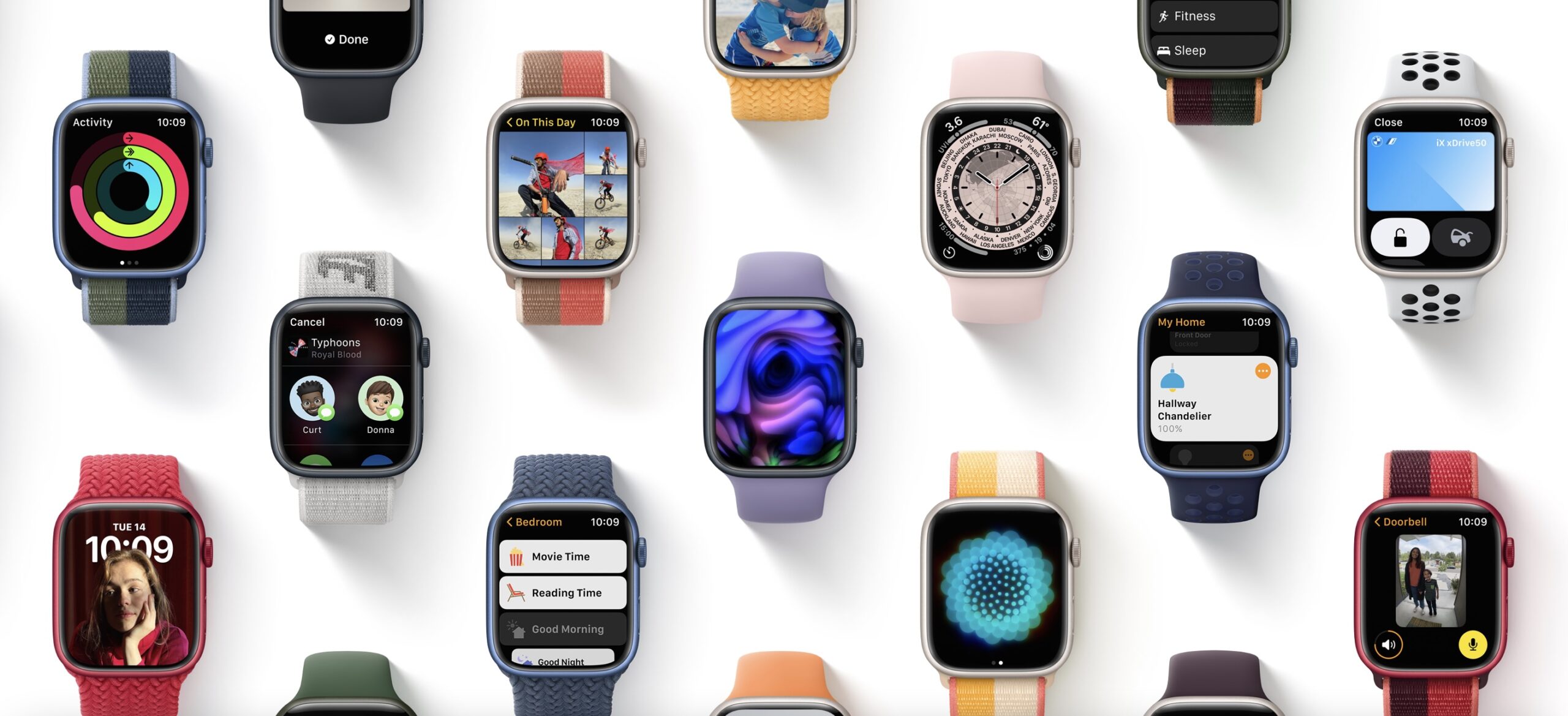
Kontakter
watchOS 8 bitt nach besser Optiounen fir aner Leit ze kontaktéieren. Op Ärem Apple Watch fannt Dir elo d'Kontaktapplikatioun, déi et Iech méi einfach mécht net nëmmen eng gewielte Persoun ze kontaktéieren, awer och Kontakter ze deelen, se z'änneren oder souguer en neie Kontakt direkt op der Apple Watch derbäizefügen.
Notéiert iwwer Vergiessen
Ären iPhone iergendwou ze vergiessen ass sécher net agreabel. E puer vun eis si méi ufälleg fir ze vergiessen, a genee fir dës Benotzer probéiert Apple mat watchOS 8 ze këmmeren andeems Dir eng Feature virstellt an där Är Smartwatch Iech matdeelt datt Dir Ären Telefon op der Plaz gelooss hutt. Start der App op Ärem Apple Watch Fannt Apparat. Klickt op Ariichtung Numm, fir déi Dir d'Notifikatioun aktivéiere wëllt, a wielt Notéiert iwwer Vergiessen.
Deelen aus Fotoen
De watchOS 8 Betribssystem bitt och e vill besser, méi séier a méi praktesch Manéier fir mat Fotoen ze schaffen. An den nei designt gebierteg Fotoen op Ärem Apple Watch fannt Dir elo net nëmmen eng Auswiel u Erënnerungen a recommandéiert Fotoen, awer och d'Fäegkeet fir ausgewielte Biller ze deelen. Klickt einfach op déi gegebene Foto am ënneschten rietsen Eck op der deelen Ikon.
Focus Modus
Wéi mat aneren Apple Apparater, kënnt Dir och de Focus Modus op Ärem Apple Watch aktivéieren a benotzen mat der Arrivée vun enger neier Versioun vum Betribssystem. Dir kënnt Focus op Ärem Apple Watch ausschalten andeems Dir aktivéiert Kontroll Zentrum an tippt op Halschent Mound icon. Da musst Dir just wielen gewënschte Modus.
Setzt e puer Minutten
D'Onméiglechkeet fir e puer Minutten op eemol ze setzen kann op den éischte Bléck wéi eng kleng Saach schéngen, awer vill Benotzer si scho laang vun dësem Defizit gestéiert. Am watchOS 8 kënnt Dir endlech all Zuel vu Minutten astellen. D'Prozedur ass einfach - plass eng Minutt a wielt déi éischt Timer. Nodeems datt uewe lénks klickt op zréck Pfeil a wielt déi nächst Ofsénkung.
Portraite op der Këscht
Dir kënnt elo och d'Gesiicht vun Ärem Apple Watch mat Porträtfotoen dekoréieren. Op Ärem gepaart iPhone, start déi gebierteg Watch App a tippt Watch Watch Gallery. Wielt Portraits, wielt bis zu 24 Fotoen am Portraitmodus a klickt Add.
Customizing Mindfulness Features
Am watchOS 8 ass native Breathing nei designt ginn. Dës Applikatioun gëtt elo Mindfulness genannt, an nieft Atmungsübungen bitt se och d'Méiglechkeet fir de Geescht ze trainéieren. Wann Dir dës Applikatioun benotze wëllt, kënnt Dir d'Längt vun der Übung setzen. Run et der Mindfulness Appaa na Übung Tab klickt uewen riets op der dräi Punkten icon. Klickt op Längt a wielt déi gewënscht Übungszäit.
Besser Berichterstattung
Mat watchOS 8 gëtt SMSen vun Ärem Apple Watch vill méi praktesch an effizient ginn. Hei fannt Dir Tools fir Handschrëft ze schreiwen, Emojis derbäizemaachen an Text op enger Plaz ze läschen. Dir kënnt och séier a bequem duerch den Text vun der Noriicht réckelen andeems Dir d'digitale Kroun dréit.
Musek deelen
Benotzt Dir de Museksstreaming Service Apple Music? Da wäert Dir sécherlech frou sinn datt Dir am watchOS 8 Betribssystem d'Méiglechkeet hutt Lidder direkt iwwer Messagen oder E-Mail ze deelen. Just genuch wielt e Lidd, tippt op dräi Punkten a wielt Deelt e Lidd.
Atmungsrate während dem Schlof
Am watchOS 8 Betriebssystem huet Apple och d'Funktioun bäigefüügt fir d'Atmungsrate während dem Schlof ze iwwerwaachen. Fir et z'iwwerpréiwen, starten déi gebierteg Applikatioun um gepaart iPhone Gesondheet, riets ënnen klickt op Surfen -> Schlof, an ongeféier hallef um Écran fannt Dir eng Sektioun Atmungsrate - Schlof.
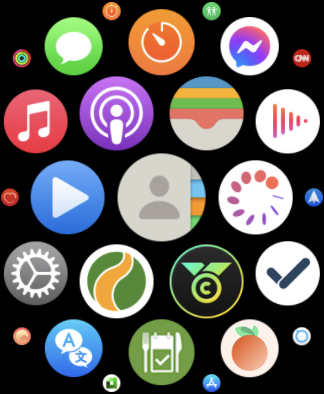
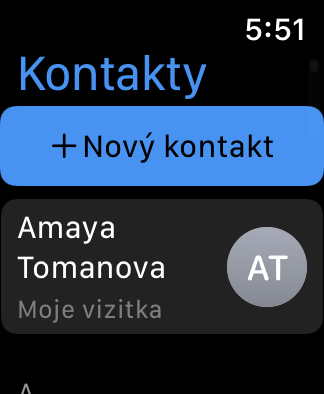
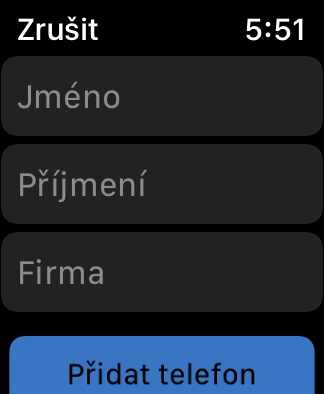
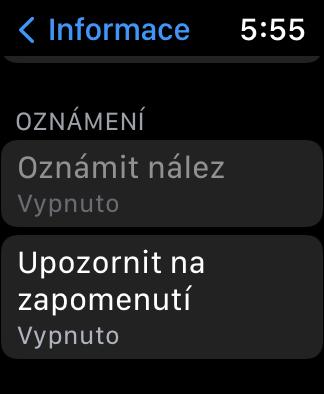
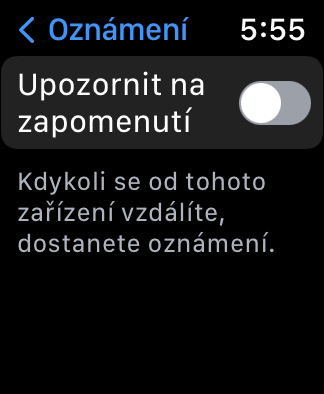
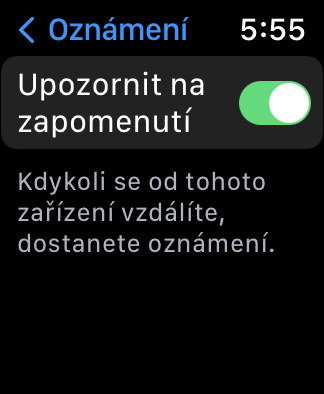
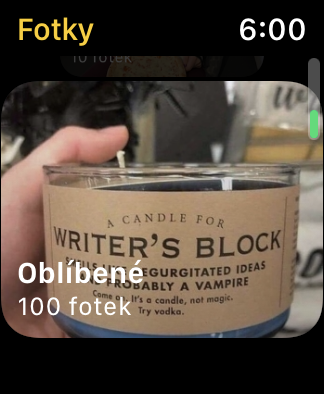

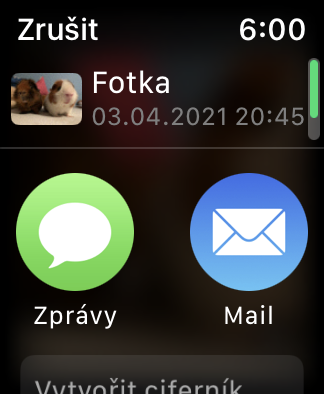
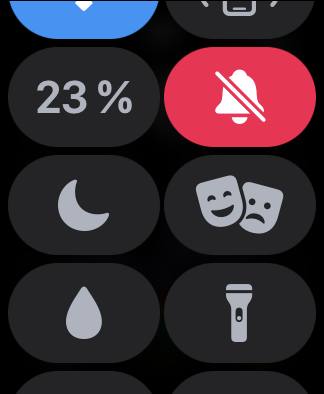
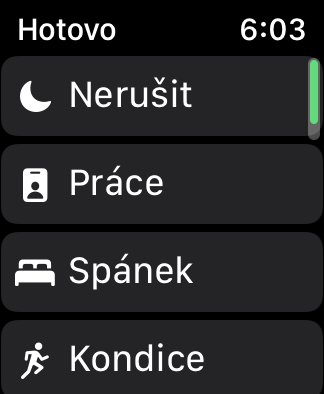
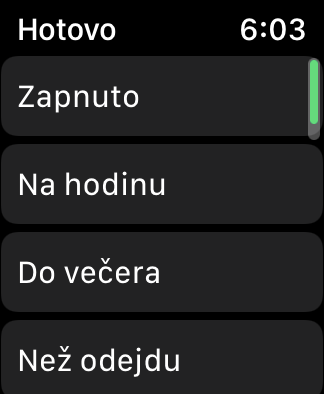
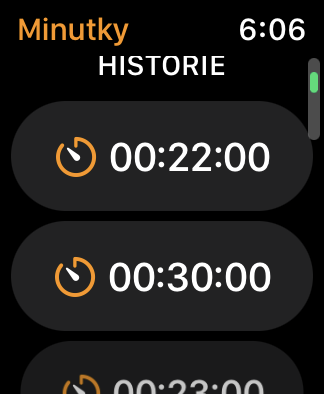
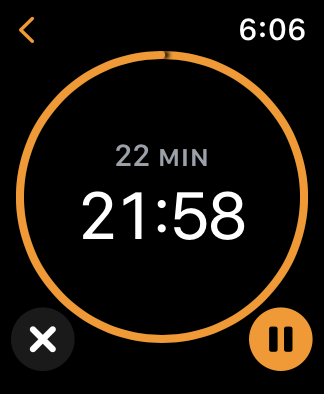
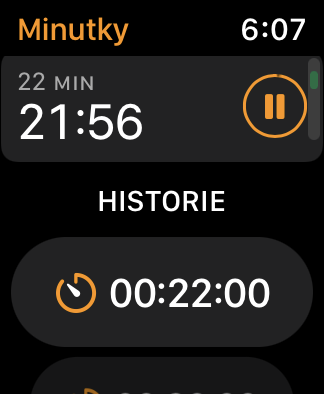
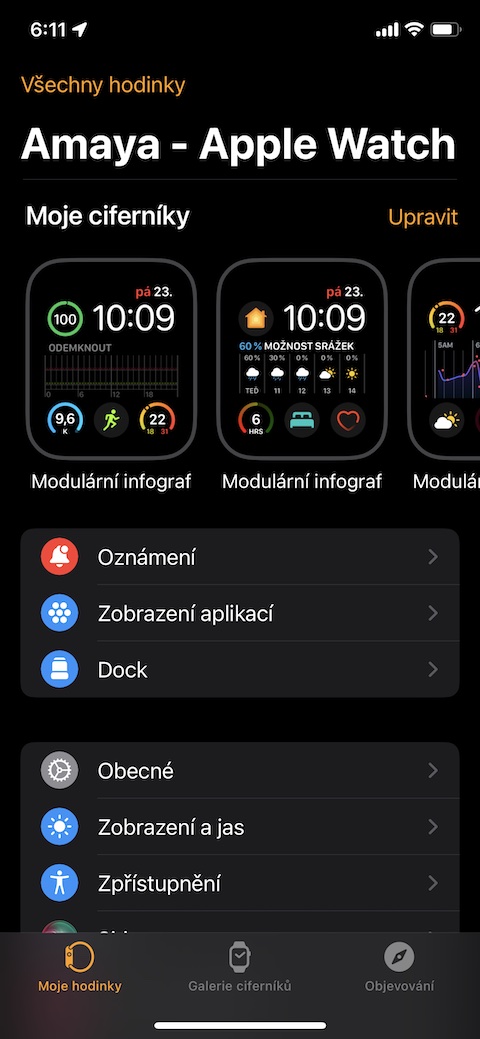
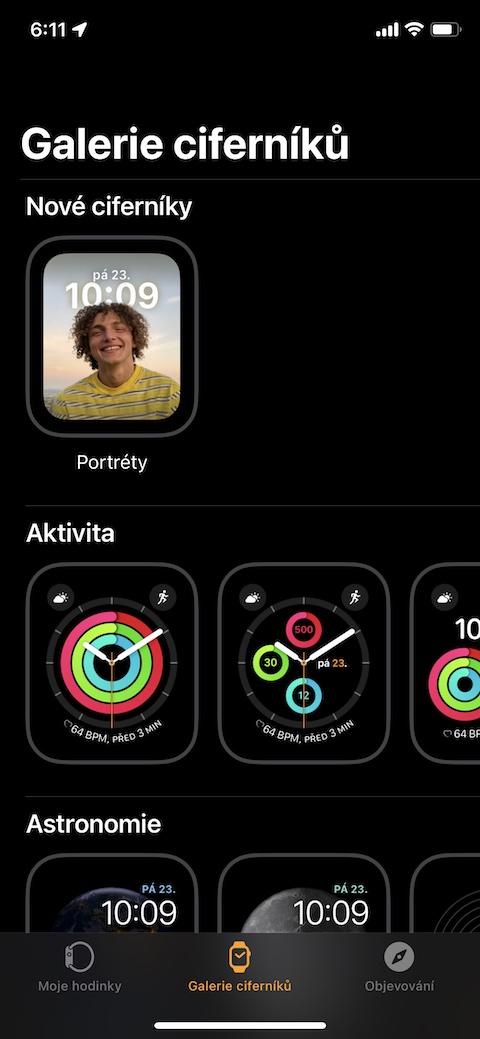

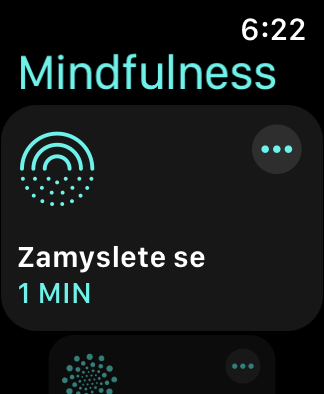

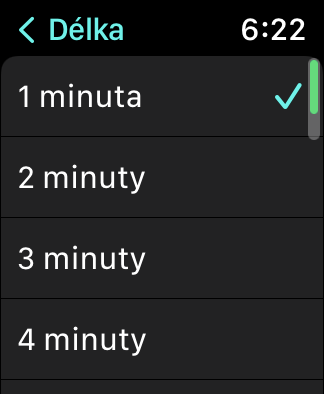
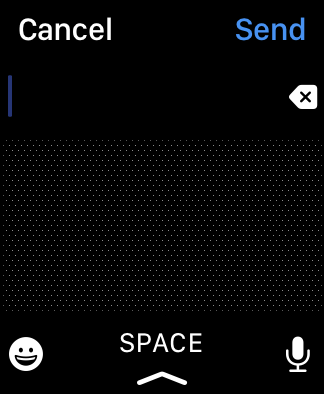
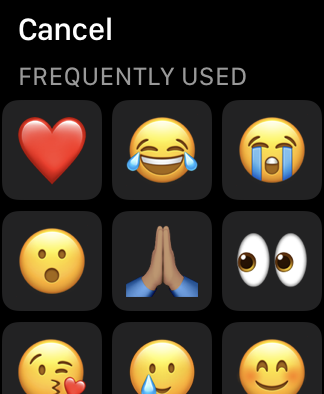
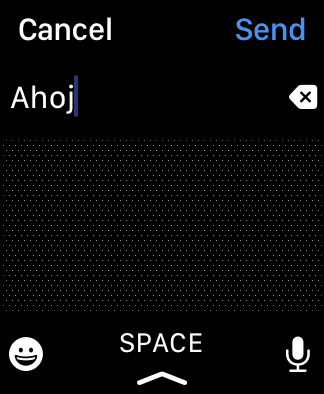
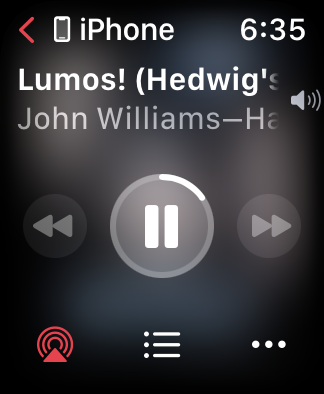
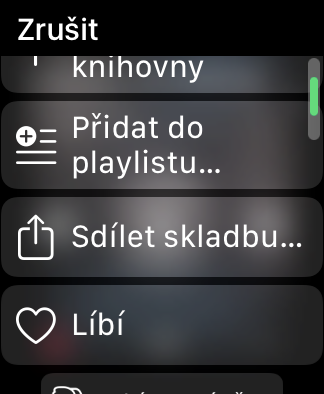

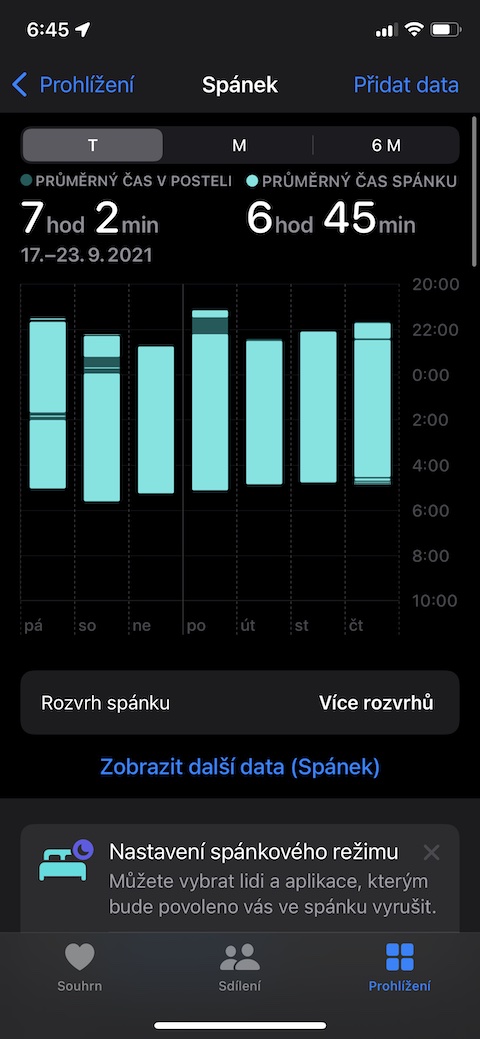

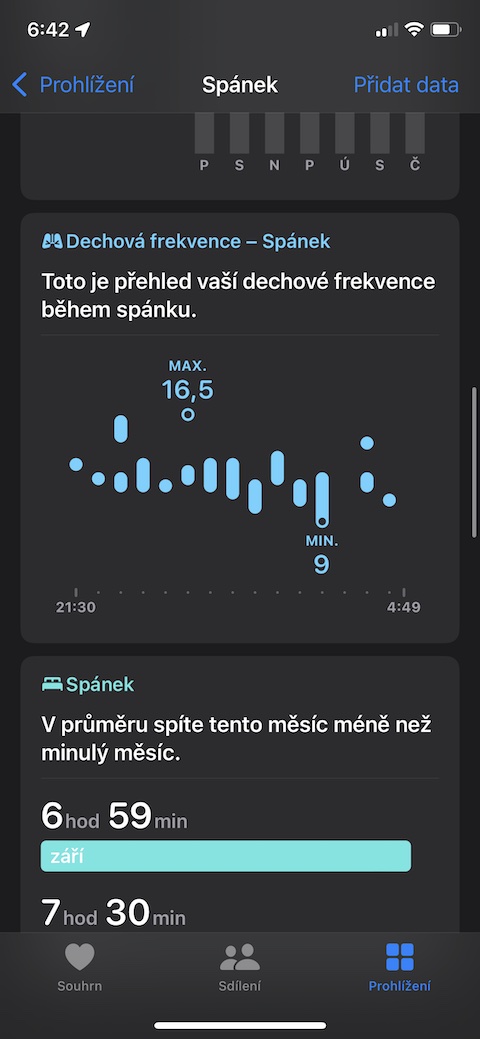
Ech mengen du schreiws hei entweder hallef Wourechten oder du weess net wierklech iwwer wats du schreiws. Net perséinlech. Anscheinend wäert et nëmmen op AW LTE goen. Net wéi Dir iwwer AW hei am Allgemengen schwätzt an d'Leit duercherneen bréngen. Ech wäert ganz frou sinn falsch ze sinn an entschëllegt Iech. Hoffentlech gëtt et geschwënn eng Äntwert. E schéinen Dag.
Moien, leider verstinn ech net ganz wous du mat deem hin hihis. All d'Features an dësem Artikel sinn am watchOS 8 verfügbar, dat heescht datt se vu jidderengem benotzt kënne ginn deen en Apple Watch besëtzt deen fäeg ass watchOS 8 z'installéieren. Et ass egal ob d'Auer LTE huet oder net, et ännert näischt un de Funktiounen.
Gudde Moien, vläit war ech gëschter ze haart, awer ech hunn et schonn e puer Mol probéiert (XS an AW4), awer wann ech mäi iPhone iergendwou verloossen a verloossen, zum Beispill, gëtt et keng Notifikatioun op AW. Et wier flott wann et funktionéiert, awer nach näischt. Ech probéiert och wann der AW4 un e puer Wi-Fi Reseau verbonne waren - an näischt (nëmmen eemol sou wäit - ech probéieren nach eng Kéier). Dofir sinn ech besuergt wann d'"Notiz ze vergiessen" Feature net nëmme fir AW LTE funktionnéiert. E schéinen Dag.
Moien, probéiert ze kucken ob Dir eng Ausnahm fir Är Wunnsëtz oder Aarbecht op der Apple Watch hutt an der Applikatioun Fannt Apparat -> Notifikatiounen -> Notifikatioun iwwer Vergiessen. Wann Dir zum Beispill d'Funktioun doheem probéiert hutt, an Dir hutt dës Ausnahm gesat, ass et méiglech datt dëst de Grond war firwat et fir Iech net funktionnéiert.
Moien, merci fir Är Äntwert. Astellungen inkl. Standuert Servicer ass OK. Ech hunn dës Fonktioun op der Aarbecht probéiert an et funktionnéiert net. An ech hunn elo keng Ausnahm gesat. Ech wéilt froen - Hutt Dir dës Feature probéiert andeems Dir den iPhone iergendwou verléisst, verlooss an dann eng Notifikatioun op AW kritt? Merci.
Fix: ... WËLLT nëmmen op AW LTE funktionnéieren
Nach keng Äntwert...
Ech wéilt awer froen ob Dir eng spezifesch Erfahrung mat der Funktioun "Notiz ze vergiessen" hutt. Hien interesséiert dëst Thema am Allgemengen, elo besonnesch d'Situatioun uewen ernimmt - d.h. datt Dir zum Beispill en iPhone iergendwou verlooss hutt, sidd Dir fortgaang an dann hutt Dir eng Notifikatioun iwwer dëst op AW kritt?
Villmools Merci am Viraus fir Är Erfahrung a fir Är Äntwert.
E schéinen Dag.